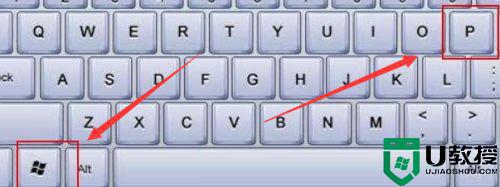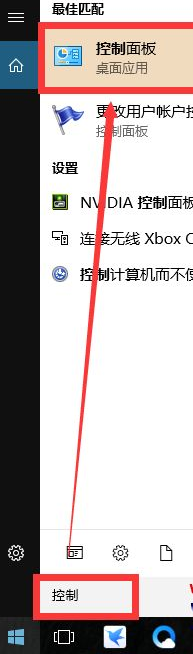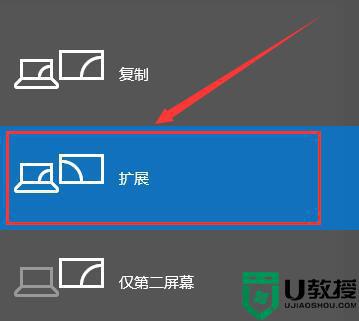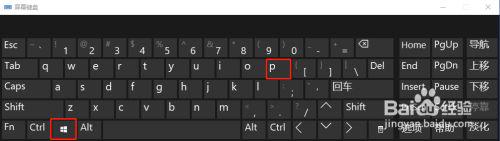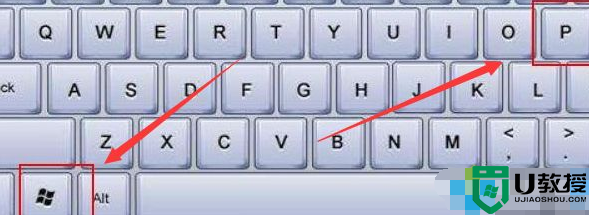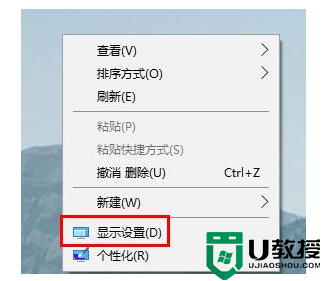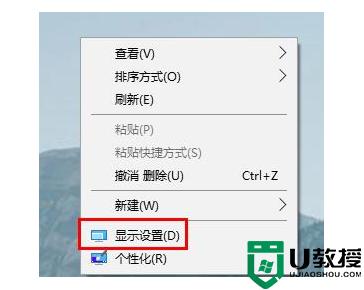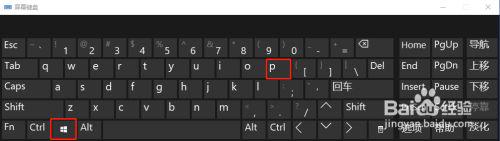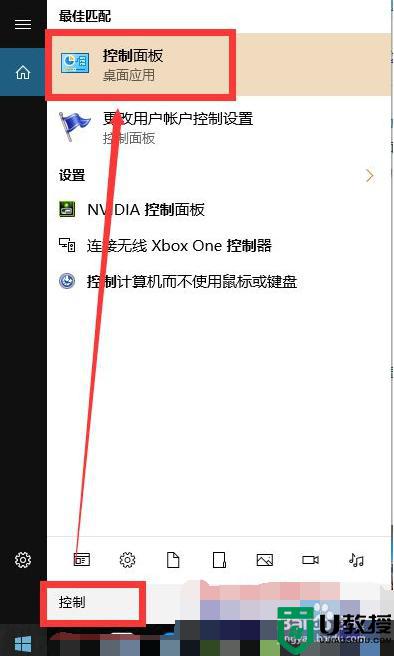电脑win10投影不全屏怎么办 win10电脑投影仪显示不全屏怎么解决
时间:2022-03-10作者:xinxin
通常情况,在教室中的win10正式版电脑大多会连接有相应的投影仪设备,可以将系统中的文档投放到较大的投影布中显示,可是有用户的win10电脑在连接完投影仪之后,投影出来的画面总是不全屏,对此电脑win10投影不全屏怎么办呢?这里小编就来教大家win10电脑投影仪显示不全屏解决方法。
推荐下载:win10纯净版64位免激活
具体方法:
1、win+P,打开投影显示设置。
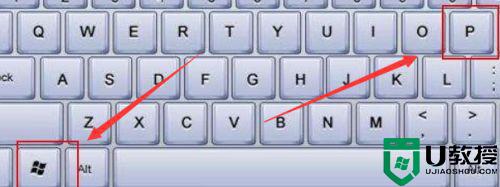
2、选择模式为“拓展”这样子第二屏幕或者投影仪会自动适配分辨率参数,可以完成投影。
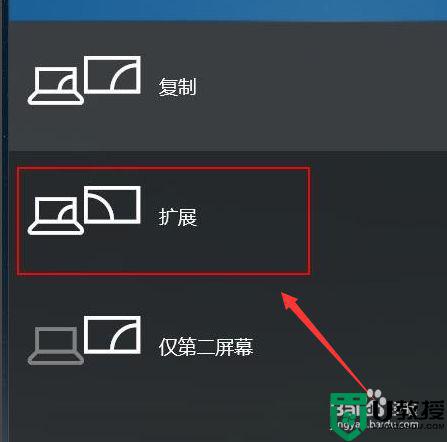
方法二:1、在电脑桌面,右键--显示设置--显示适配器属性。
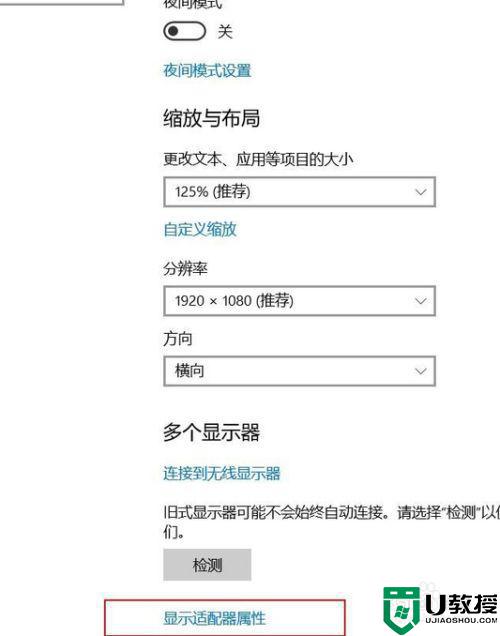
2、在弹出的窗口中,选择“适配器”目录下“列出所有模式”。
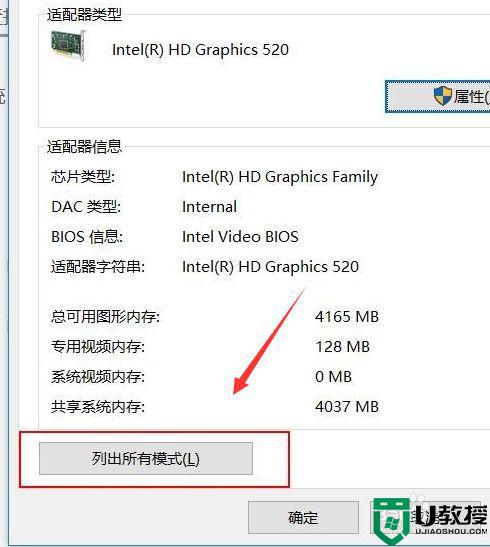
3、在跳出的“列出所有模式”窗口的“有效模式列表”中选择合适你投影仪或者显示器的模式,一般的投影器1024X768基本可以解决。当然,你可以尝试其他参数直到适合为止。
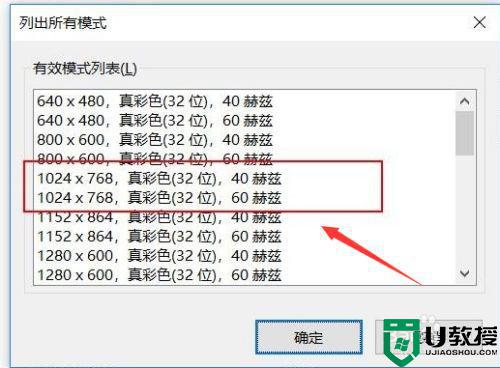
上述就是小编教大家的win10电脑投影仪显示不全屏解决方法了,有遇到这种情况的用户可以按照小编的方法来进行解决,希望能够帮助到大家。